
Comment ajouter une imprimante dans Win7, comment ajouter une imprimante dans Win7, comment ajouter une imprimante dans Win7, les ordinateurs sont souvent utilisés dans notre travail et notre vie, alors lorsque nous utilisons Win7, comment ajouter une imprimante, prenons un regard avec l'éditeur Jetez un oeil.
Comment ajouter une imprimante dans win7 :
1. Cliquez sur le bouton Démarrer sur le bureau et recherchez « Périphériques et imprimantes ». et cliquez
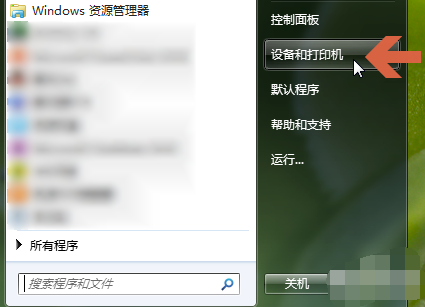
2. Cliquez sur « Ajouter une imprimante » au-dessus des appareils et des imprimantes.
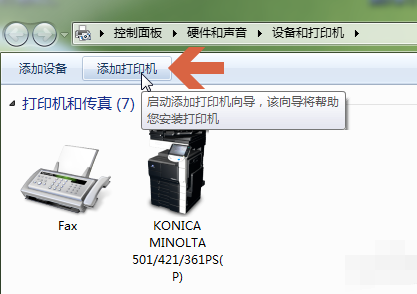
3. Sélectionnez « Ajouter une imprimante réseau, sans fil ou Bluetooth ».
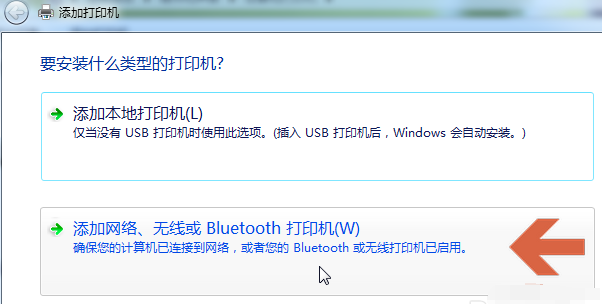
4. À ce moment, le système recherchera automatiquement les imprimantes disponibles sur Internet et affichera les résultats de la recherche. Cliquez sur le modèle d'imprimante que vous souhaitez ajouter dans les résultats de recherche et cliquez sur le bouton "Suivant".
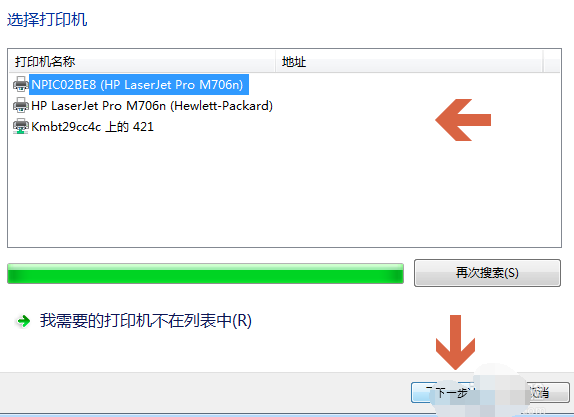
Si l'ordinateur sur lequel vous cliquez a déjà le pilote pour ce modèle d'imprimante préinstallé, une invite pour installer l'imprimante apparaîtra. Suivez les instructions
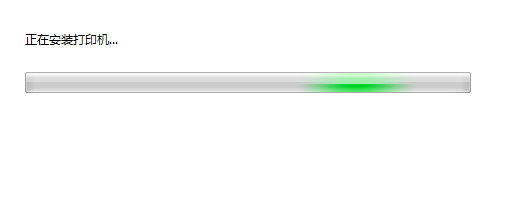
6. S'il n'y a pas de pilote d'imprimante dans l'ordinateur, l'interface d'installation du pilote d'imprimante apparaîtra Dans cette interface, vous pouvez cliquer sur le nom « Fabricant » sur la gauche, puis rechercher le modèle d'imprimante correspondant dans la liste des imprimantes. sur la droite.
Si nous avons le CD du pilote fourni avec l'imprimante, nous pouvons cliquer sur le bouton "Disque fourni" pour installer le pilote d'imprimante sur le CD.
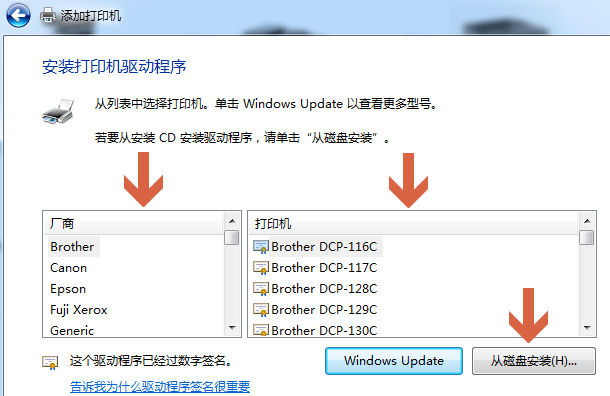
7. S'il n'y a pas de CD de pilote, nous pouvons également rechercher le pilote du modèle d'imprimante correspondant sur Baidu en ligne. Après le téléchargement, double-cliquez pour l'installer.
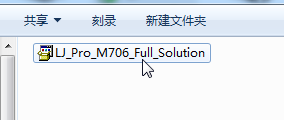
8. L'installation du pilote est relativement simple. Après avoir double-cliqué pour ouvrir le fichier d'installation, nous pouvons suivre les invites.
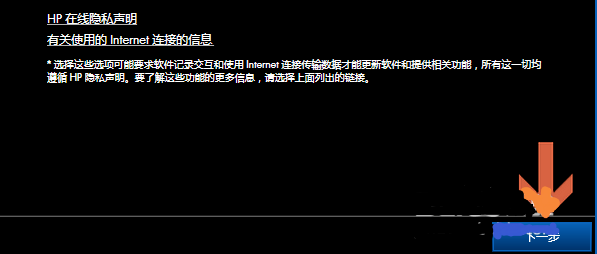
9. Une fois l'installation du pilote terminée, le système win7 vous demandera s'il faut partager l'imprimante et s'il faut la définir comme imprimante par défaut. Nous pouvons la définir selon nos besoins.

Ce qui précède explique comment ajouter une imprimante dans Win7. J'espère que cela sera utile à mes amis.
Ce qui précède est le contenu détaillé de. pour plus d'informations, suivez d'autres articles connexes sur le site Web de PHP en chinois!
 Quelle est l'inscription brc20
Quelle est l'inscription brc20
 Comment nettoyer le lecteur C lorsqu'il devient rouge
Comment nettoyer le lecteur C lorsqu'il devient rouge
 Excel génère un code QR
Excel génère un code QR
 utilisation de la fonction math.random
utilisation de la fonction math.random
 Introduction aux fonctions d'ordre supérieur de Python
Introduction aux fonctions d'ordre supérieur de Python
 Que faire si l'utilisation du processeur est trop élevée
Que faire si l'utilisation du processeur est trop élevée
 Comment supprimer les premiers éléments d'un tableau en php
Comment supprimer les premiers éléments d'un tableau en php
 Utilisation de la classe Snoopy en php
Utilisation de la classe Snoopy en php